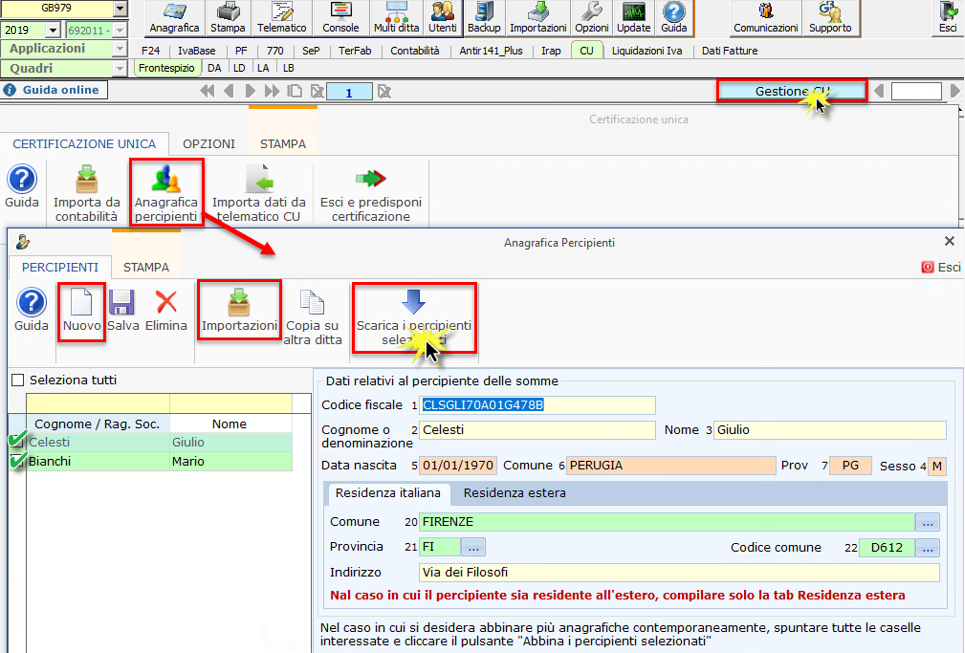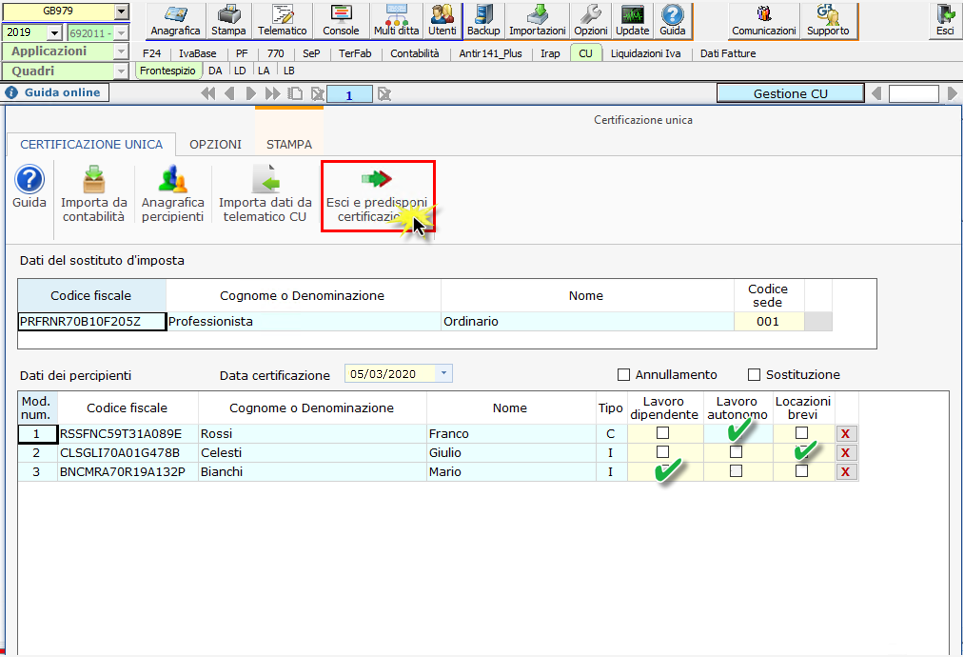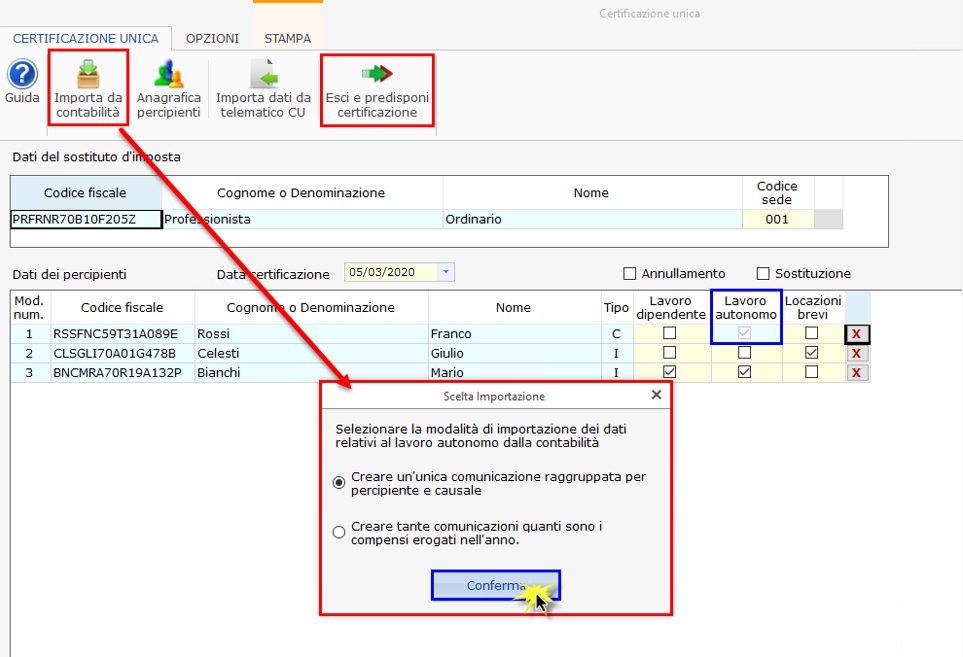Certificazione Unica 2020: modalità di compilazione

Il Decreto Legge n. 9/2020, pubblicato in Gazzetta Ufficiale il 2 marzo 2020, emanato a seguito dell’emergenza Coronavirus (COVID-19), ha prorogato l’invio della Certificazione Unica 2020, anno imposta 2019, a martedì 31 marzo.
Con l’avvicinarsi della scadenza cogliamo l’occasione con la newsletter di oggi per andare ad approfondire le tre diverse tipologie di compilazione della Certificazione Unica, con il software GB.
La compilazione della Certificazione Unica 2020 avviene cliccando il pulsante “Gestione CU”, dalla quale l’utente può procedere con l’inserimento dei dati in tre distinti modi:
- Inserendo i dati da input
- Importando dalla Contabilità
- Importando dal file telematico
Con la Gestione CU è possibile:
- importare i dati delle schede percipienti con reddito di lavoro autonomo per i soggetti che hanno la contabilità integrata
- inserire i percipienti tramite la “Gestione Percipienti” e abilitare i relativi quadri LA, LD e/o LB
- importare i dati relativi al reddito di lavoro dipendente, reddito di lavoro autonomo e reddito da locazioni brevi dai file telematici predisposti tramite altri software
Di seguito andiamo a riepilogare i passaggi da eseguire per ogni tipologia di inserimento dati.
 Compilazione da input attraverso Anagrafica Percipienti
Compilazione da input attraverso Anagrafica Percipienti
Dalla gestione “Anagrafica percipienti” si può scaricare un percipiente tra i nominativi già presenti oppure inserire un nuovo soggetto.
Dal pulsante “Importazioni” l’utente ha la possibilità di:
- importare i dati eventualmente già inseriti nella gestione dell’anno precedente,
- copiare le anagrafiche percipienti già inserite in altre Ditte.
Per scaricare il percipiente nella gestione CU apporre il flag in corrispondenza del nome e cliccare in “Scarica i percipienti selezionati”.
Per ogni percipiente scaricato è necessario selezionare almeno un quadro tra lavoro dipendente, lavoro autonomo e locazioni brevi e confermare cliccando in “Esci e predisponi Certificazione”.
L’utente ora potrà procedere alla compilazione del quadro inserendo direttamente i dati da input.
 Importazione dati da Contabilità
Importazione dati da Contabilità
Per le ditte che hanno la contabilità integrata GB, cliccando il pulsante “Importa da contabilità”, è possibile importare le schede percipienti di lavoro autonomo precedentemente inserite in contabilità.
N.B. Si ricorda che i dati contabili sono riportati in maniera esatta solamente quando la scheda del Percipiente è completata correttamente in applicazione Contabilità.
La procedura permette la scelta del tipo di importazione da eseguire.
In automatico viene selezionato il quadro Lavoro Autonomo. Con la funzione “Esci e predisponi certificazione” i dati saranno riportati nel quadro LA.
 Importazione da file telematico
Importazione da file telematico
La funzione “Importa dati da Telematico CU” permette all’utente di importare i dati contenuti nei telematici delle Certificazioni Uniche predisposti tramite altri software.
Per procedere è necessario:
- selezionare il file da importare ricercandolo attraverso l’apposito pulsante
- scegliere i quadri da scaricare
- confermare l’operazione da “Importa dati”
Il software procede con l’abilitazione del quadro da compilare in base alla tipologia del percipiente.
Cliccare “Esci e predisponi Certificazione” per scaricare i dati nei quadri e visualizzare la Certificazione Unica già compilata.
Creazione del file telematico
Per tutte e tre le tipologie la creazione del file telematico avviene nello stesso modo:
- Posizionarsi nel Frontespizio;
- Scaricare l’intermediario dall’apposito pulsante “Seleziona Intermediario”
- Compilare la casella “Impegno a presentare in via telematica la comunicazione”
- Inserire la data dell’impegno
- Cliccare il pulsante Telematico e procedere alla creazione del file
Per maggiori chiarimenti sul funzionamento dell’Applicazione Certificazione Unica si rimanda alla guida on line.
DB741 – SAM/9